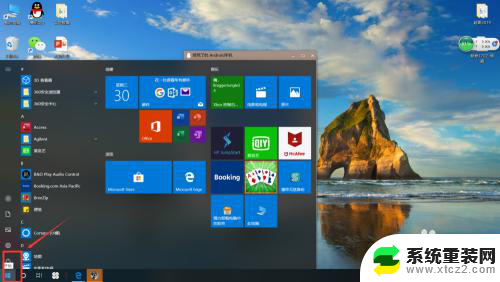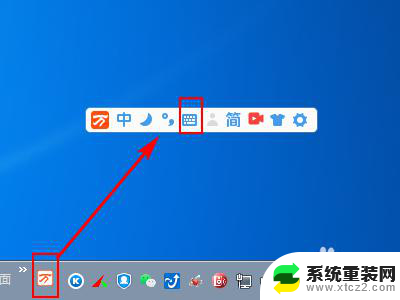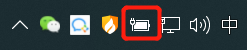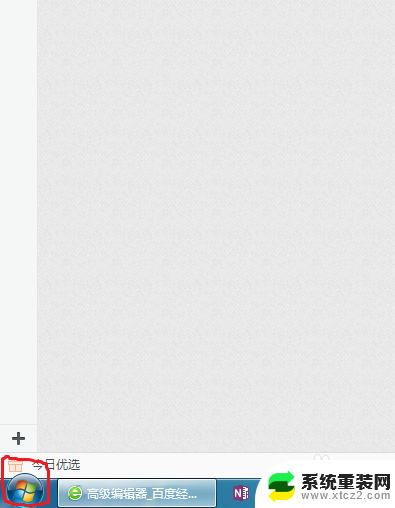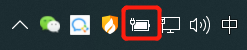笔记本开机小键盘怎么默认开启 电脑开机时如何设置默认启用小键盘
现代的笔记本电脑在设计上为了更加便捷的使用,往往将小键盘默认关闭,对于某些用户来说,小键盘在输入数字和符号时是不可或缺的工具。在笔记本开机时,如何设置默认启用小键盘呢?这是一项让许多用户困惑的问题。在本文中我们将详细介绍如何调整笔记本电脑的设置,以实现开机时默认启用小键盘的功能。通过简单的步骤,您将能够轻松解决这一问题,提高您的工作效率。
具体步骤:
1.首先按"win+R"启动打开”运行“,弹出运行窗口后输入”regedit“ 按”确定“
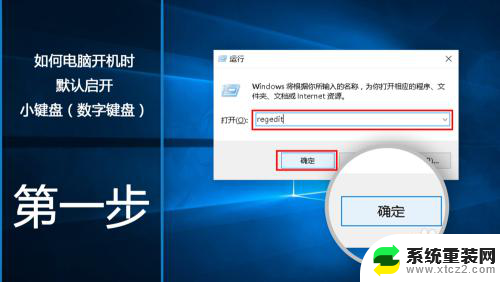
2.之后会弹出”注册表编辑器“,在这里我们打开
HKEY_USERS → .DEFAULT → Control Panel → Keyboard

3.打开它后双击打开”InitialKeyboardIndicators“ ;在这里可以设置键盘。默认数值是”2147483648 ”。
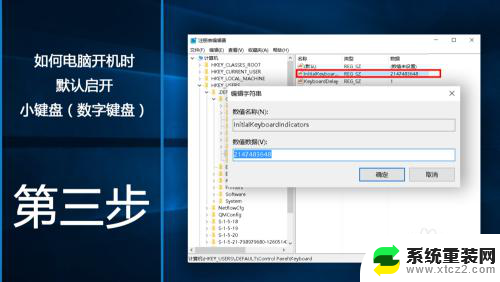
4.弹出“编辑字符串“手输入”2“。单击“确定”。
在这里 “2”的意思是 “默认启开小键盘”
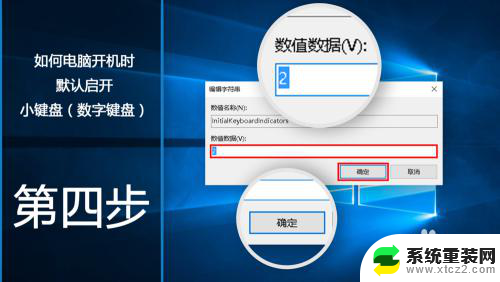
5.设置完成后重启电脑后重启电脑后可以使用达。
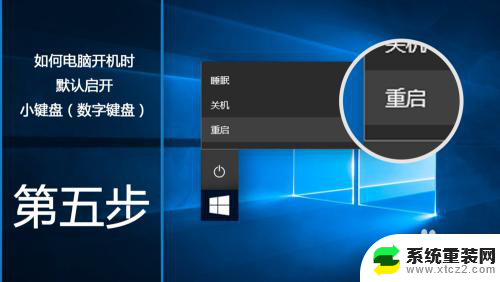
6.如果做完了,快来试试吧

以上就是笔记本开机小键盘如何默认开启的全部内容,如果遇到这种情况,你可以按照以上操作进行解决,非常简单快速,一步到位。